Chiar daca intrebarea despre, cum se deschide Linia de Comanda pare sa nu fie ceea ce ar trebui sa scriu sub forma unei instructiuni, multi utilizatori, care au trecut pe Windows 10 de pe 7 sau XP, si-o pun: deoarece in locul obisnuit pentru ei – rubrica «Toate programele» nu are linia de comanda.
In acest articol – cateva metode pentru a deshide linia de comanda in Windows 10 cu drepturi de administrator, precum si normal. Si chiar daca esti un utilizator avansat, nu exclud ca vei gasi metode noi si interesante.
Metoda cea mai rapida pentru a deschide linia de comanda
Nota: incepand cu versiunea Windows 10 1703 (Creative Update) in meniul, afisat mai jos, in mod implicit se afla Windows PowerShell, si nu Linia de comanda. Pentru a readuce linia de comanda, intra in Setari – Personalizare – Bara de activitati si dezactiveaza punctul «Inlocuieste Linia de comanda cu Windows PowerShell», acest lucru va readuce linia de comanda in meniul Win+X sau la click dreapta pe butonul Start.
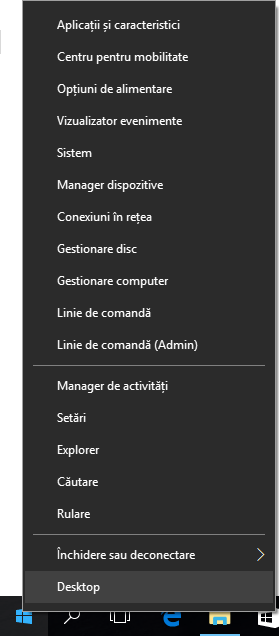
Metoda cea mai rapida pentru a deschide linia de comanda cu drepturi de adminstrator sau fara – este utilizarea noului meniu (aparut in 8.1, exista in Windows 10), care poate fi deschis prin click drapta pe butonul «Start» sau apasand combinatia tastelor Windows (tasta cu emblema) + X.
De fapt, meniul Win+X ofera acces rapid la multe elemente a sistemului, desi in contextul acestui articol ne intereseaza elementele:
- Linie de comanda
- Linie de comanda (Admin)
Utilizarea cautare Windows 10 pentru rulare
Sfatul meu – daca nu stii, cum ceva se ruleaza in Windows 10 sau nu poti gasi o setare, apasa butonul de cautare din bara de activitati sau tastele Windows + S si incepe sa tastezi numele acestui element.
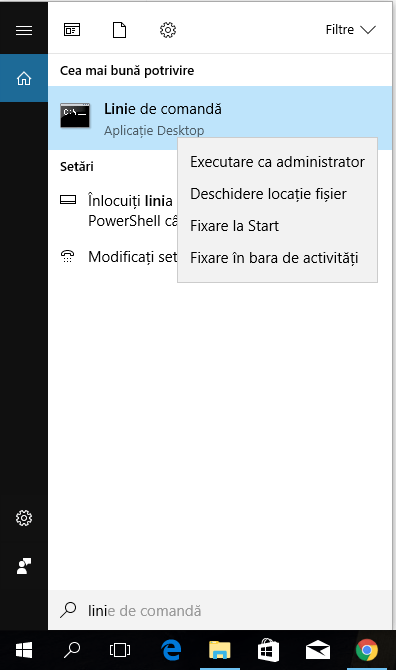
Daca vei incepe sa tastezi «Linie de comanda», aceasta va aparea in rezultatele cautarilor. Cu un simplu click pe ea, consola se va deschide in modul normal. Dand click dreapta pe elementul gasit, poti selecta «Executare ca administrator».
Rularea cmd.exe
Linia de comanda – este un program obisnuit in Windows 10 (si nu doar), care reprezinta un fisier separat executabil cmd.exe, care se afla in foldere C:\Windows\System32 si C:\Windows\SysWOW64 (daca ai versiunea Windows 10 x64).
Adica, il poti rula direct de acolo, daca vrei sa rulezi linia de comanda cu drepturi de administrator – o rulezi prin clck dreapta si selectarea elementului dorit din meniul contextual. De asemenea, poti crea o comanda rapida cmd.exe pe desktop, in meniul Start sau pe bara de activitati pentru acces rapid la linia de comanda.
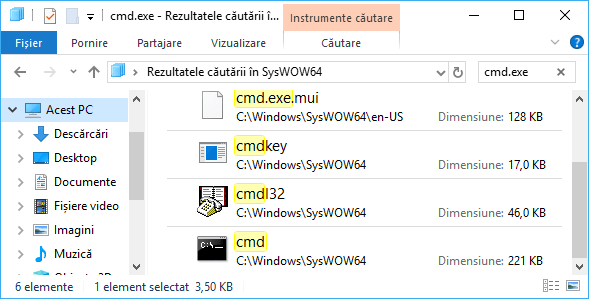
In mod implicit, chiar si versiunea Windows 10 pe 64 de biti, la rularea liniei de comanda cu metodele, descrise mai sus, se deschide cmd.exe din System32. Nu stiu daca este vreo diferenta cu programul din SysWOW64, dar dimensiunea fisierelor difera.
Inca o metoda pentru a rula rapid linia de comanda – apasa combinatia tastelor Windows+R de pe tastatura si introdu cmd.exe in fereastra «Executare». Apoi apasa butonul OK.
Informatii suplimentare
Nu toate lumea stie ca linia de comanda in Windows 10 suporta functii noi, dintre care cele mai interesante sunt – copierea si lipirea cu ajutorui tastaturii (Ctrl+C, Ctrl+V) si mouse-ului. In mod implicit aceste functii sunt dezactivate.
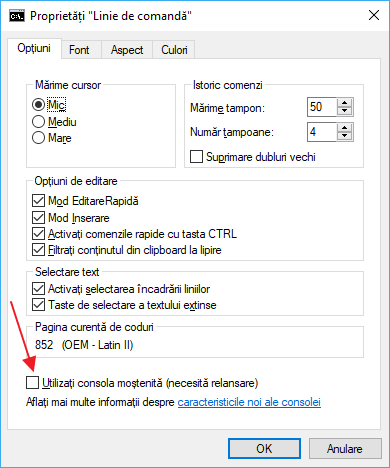
Pentru activare, in linia de comanda pornita apasa cu butonul drept al mouse-ului pe pictograma din stanga sus, selecteaza punctul «Properties». Debifeaza campul «Utilizati consola mostenita», apasa «OK», inchide linia de comanda si porneste-o din nou, pentru a activa functionarea cu tasta Ctrl.